7 способов отправить контакты с одного iPhone на другой
Ознакомьтесь с этими 7 различными способами поделиться контактами, сохраненными на вашем iPhone, с другим пользователем iPhone.
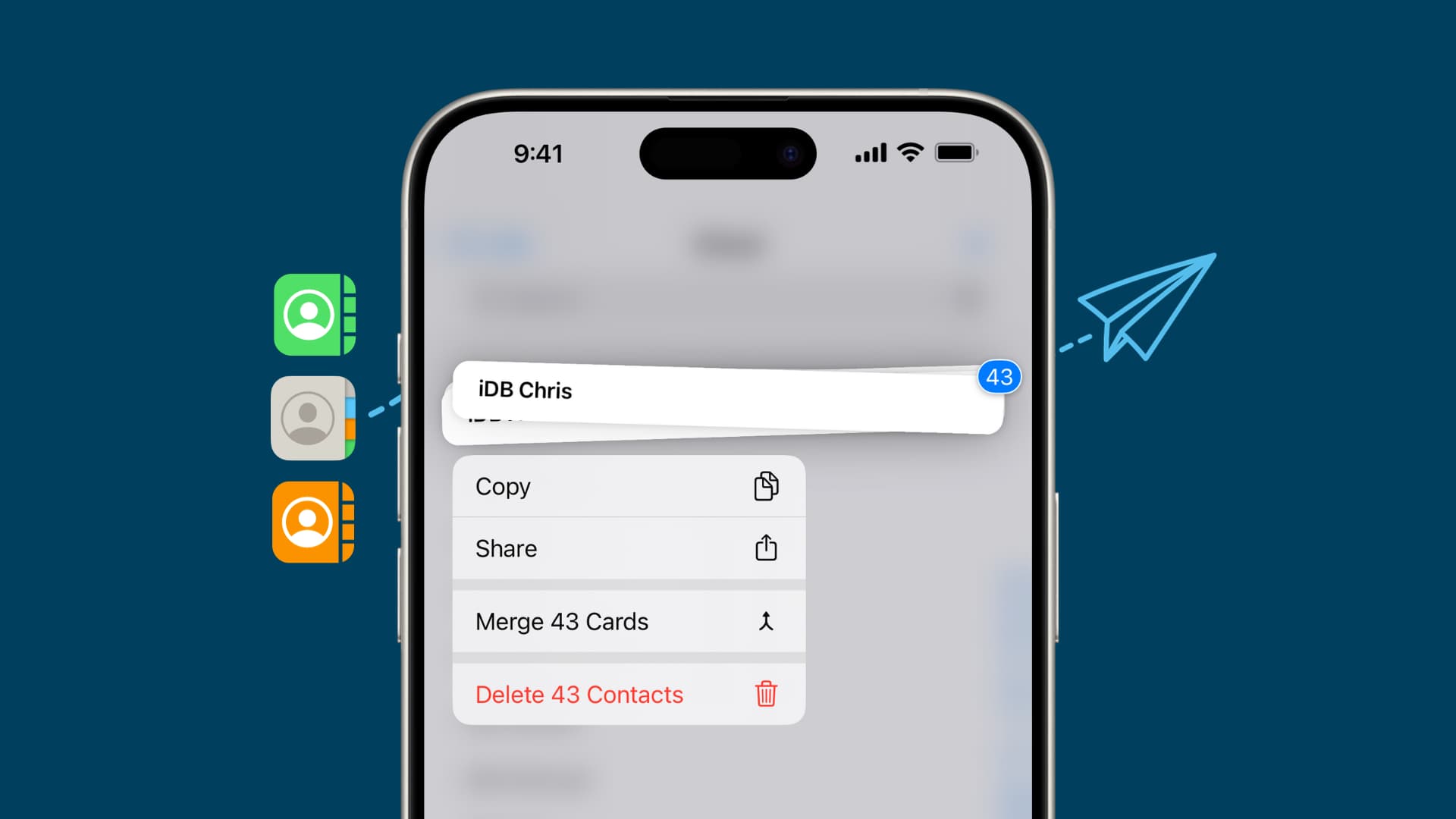
Описанные здесь шаги также позволят вам обмениваться контактами с вашего iPad. Некоторые из этих методов даже помогут отправить контакт вашим друзьям на Android.
1. ИмяDrop
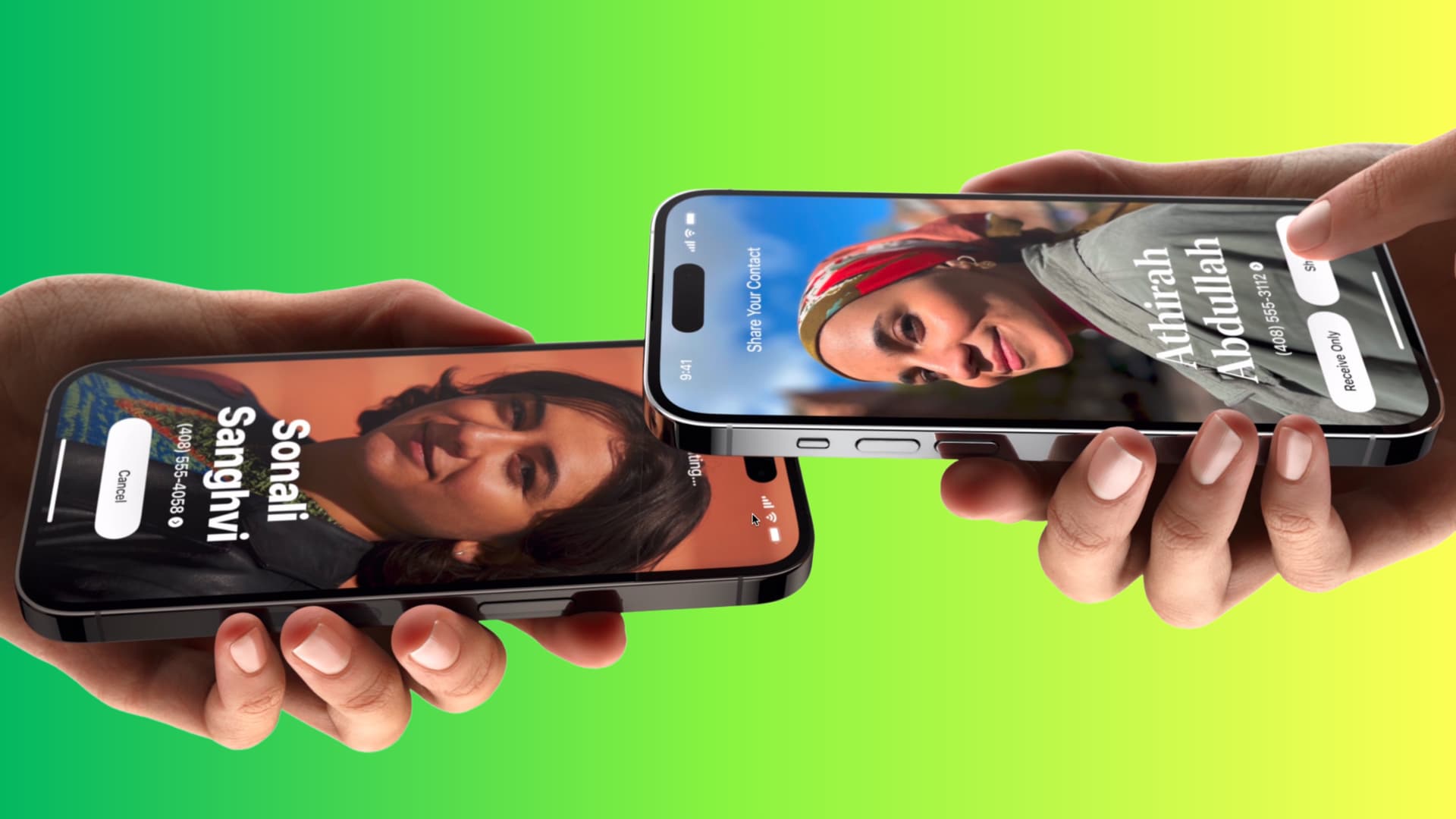 Использование NameDrop на двух iPhone | Изображение: Яблоко
Использование NameDrop на двух iPhone | Изображение: Яблоко
Вы можете просто держать два iPhone очень близко друг к другу, чтобы отправить свою контактную информацию. Вы также можете использовать это, чтобы получить их контактные данные.
Однако NameDrop не позволяет вам выбрать контакты человека в вашей телефонной книге и отправить их. Для этого вам придется следовать остальным методам, описанным ниже.
Прежде чем читать дальше: если в карточке контакта содержится несколько сохраненных данных, например несколько номеров телефонов или адресов электронной почты, вы можете снять флажки с тех данных, которыми не хотите делиться, а затем нажать «Готово», чтобы отправить остальные.
2. Сообщения
Вы можете использовать iMessage для отправки одного или нескольких контактов другим пользователям iMessage.
1) Откройте приложение «Телефон» на своем iPhone и нажмите «Контакты».
2) Чтобы поделиться одним контактом, коснитесь и удерживайте его, а затем нажмите «Копировать».
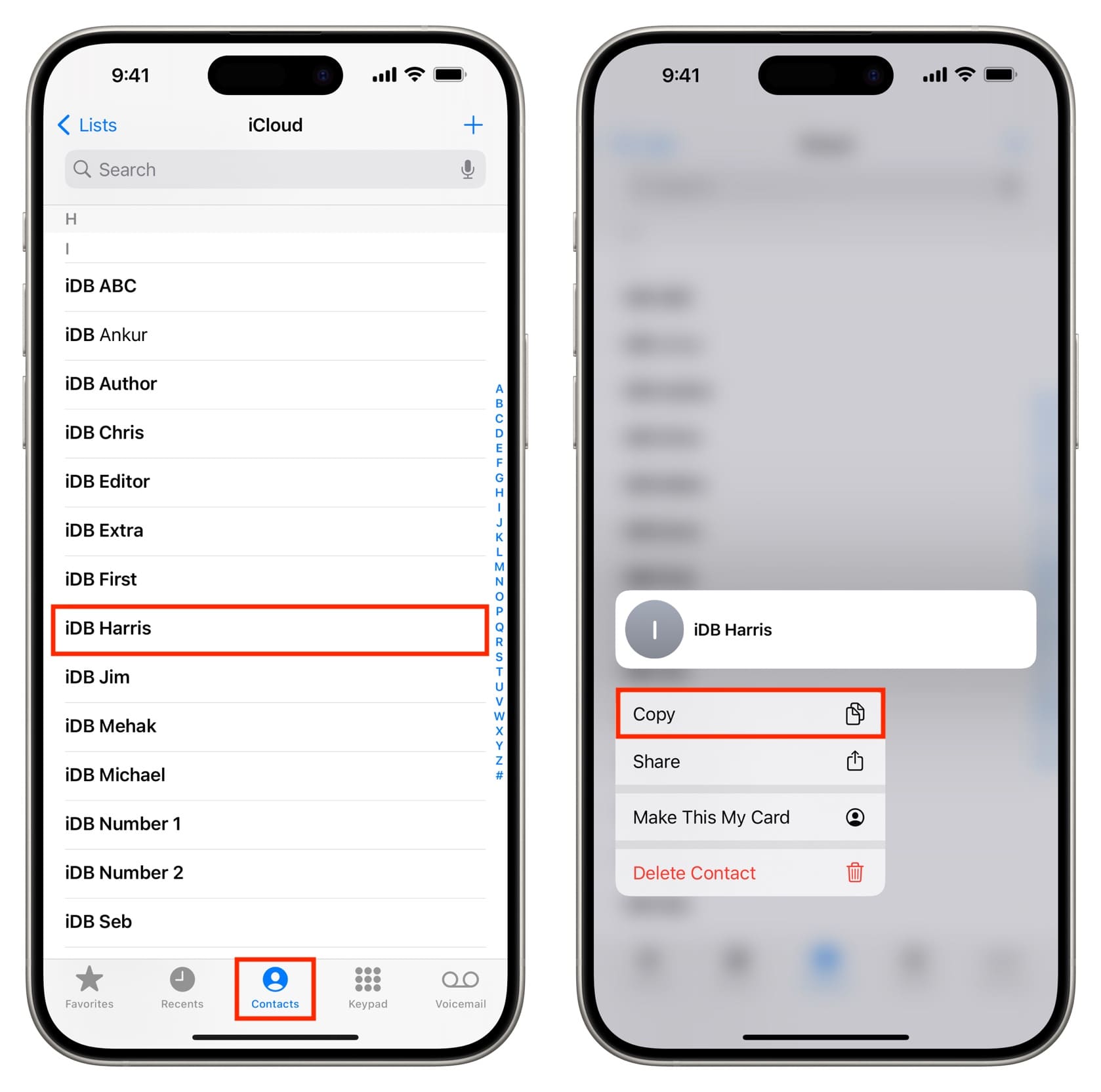
3) Чтобы поделиться несколькими контактами, проведите по ним двумя пальцами, чтобы выбрать их. Вы даже можете поднять палец, осторожно прокрутить вниз и использовать метод скольжения двумя пальцами, чтобы выбрать другие контакты. После этого коснитесь и удерживайте выбранный контакт, а затем нажмите «Копировать».
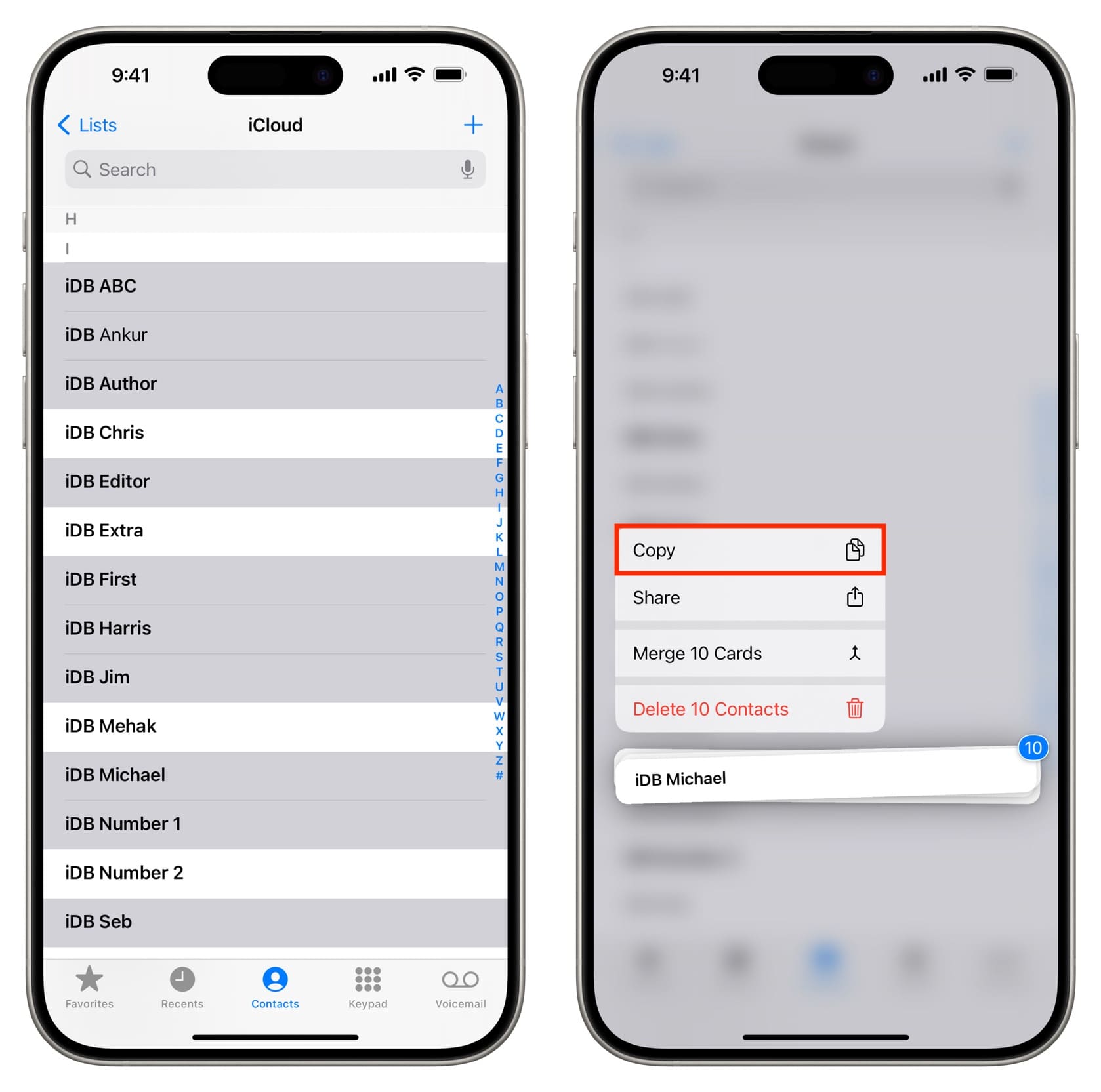
4) Откройте приложение «Сообщения» и зайдите в чат человека, которому вы хотите отправить выбранные контакты.
5) Вставьте скопированные контакты в поле ввода сообщения и нажмите «Отправить».
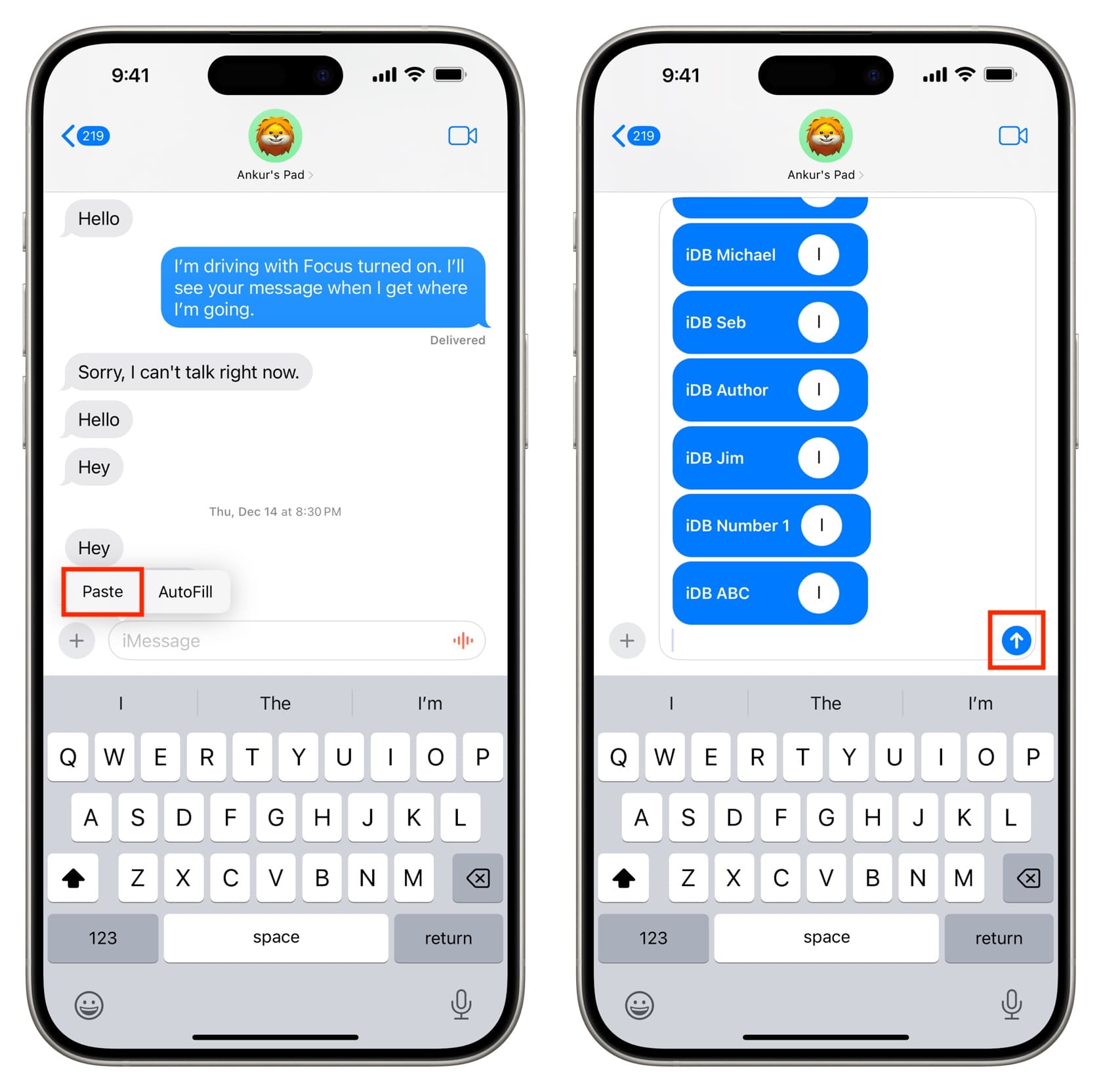
6) Человек, получающий это сообщение, может нажать на каждый контакт, а затем нажать «Создать новый контакт», чтобы сохранить его на своем iPhone или iPad. Чтобы получателю было проще сохранить все несколько контактов одновременно, следуйте методу 5, который описан ниже.
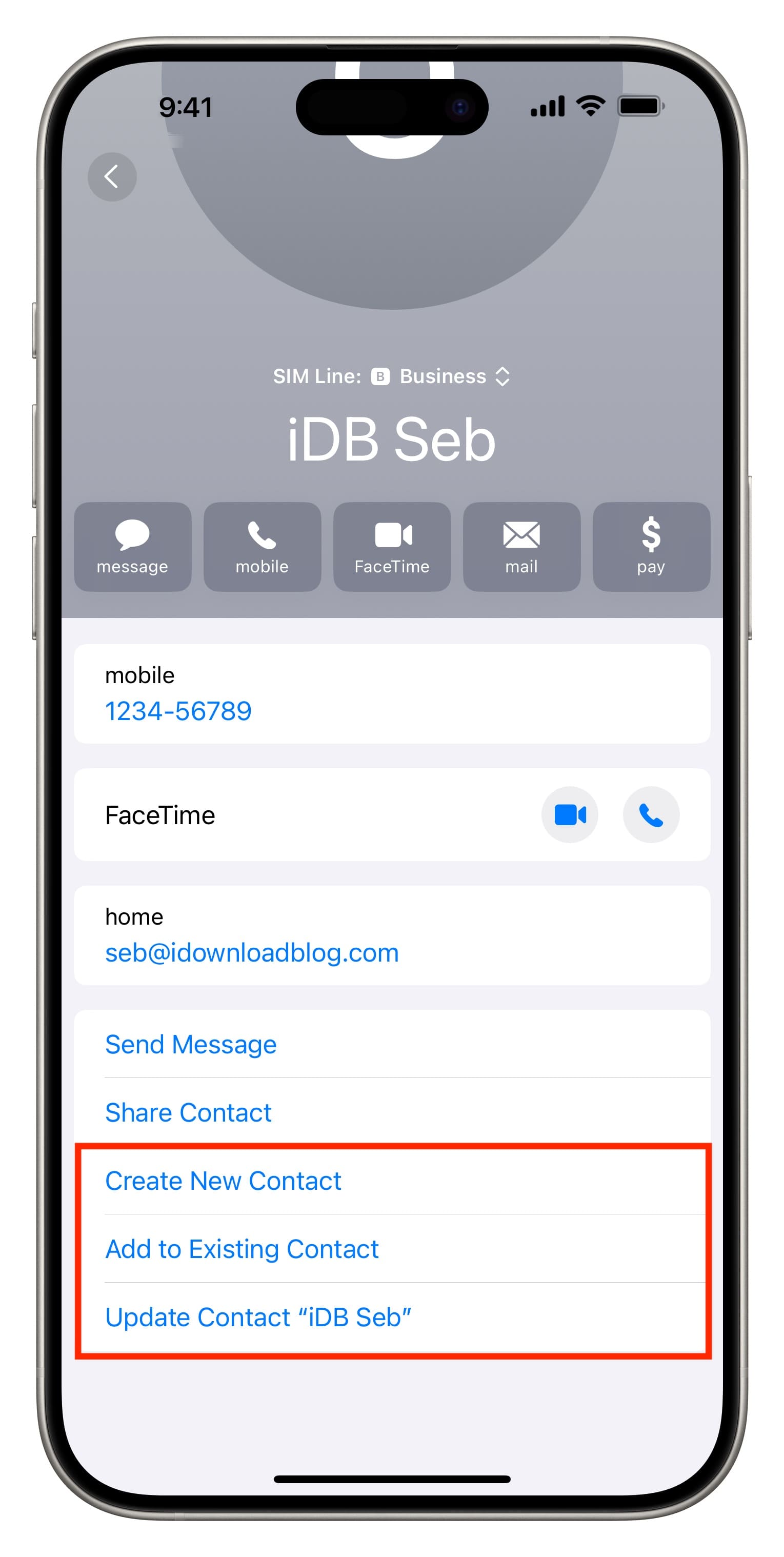
3. Эйрдроп
Помимо отправки фотографий, видео, PDF-файлов и других файлов, вы также можете использовать AirDrop для отправки контактной информации со своего iPhone на чужое устройство Apple. Просто убедитесь, что вы знаете основы использования AirDrop, и выполните следующие действия:
1) Откройте приложение «Телефон» на своем iPhone и нажмите «Контакты».
2) Нажмите и удерживайте один или несколько контактов, а затем нажмите «Поделиться». Процесс аналогичен тому, что мы объяснили в приведенном выше методе.
3) Нажмите AirDrop и выберите имя iPhone человека, когда оно появится.
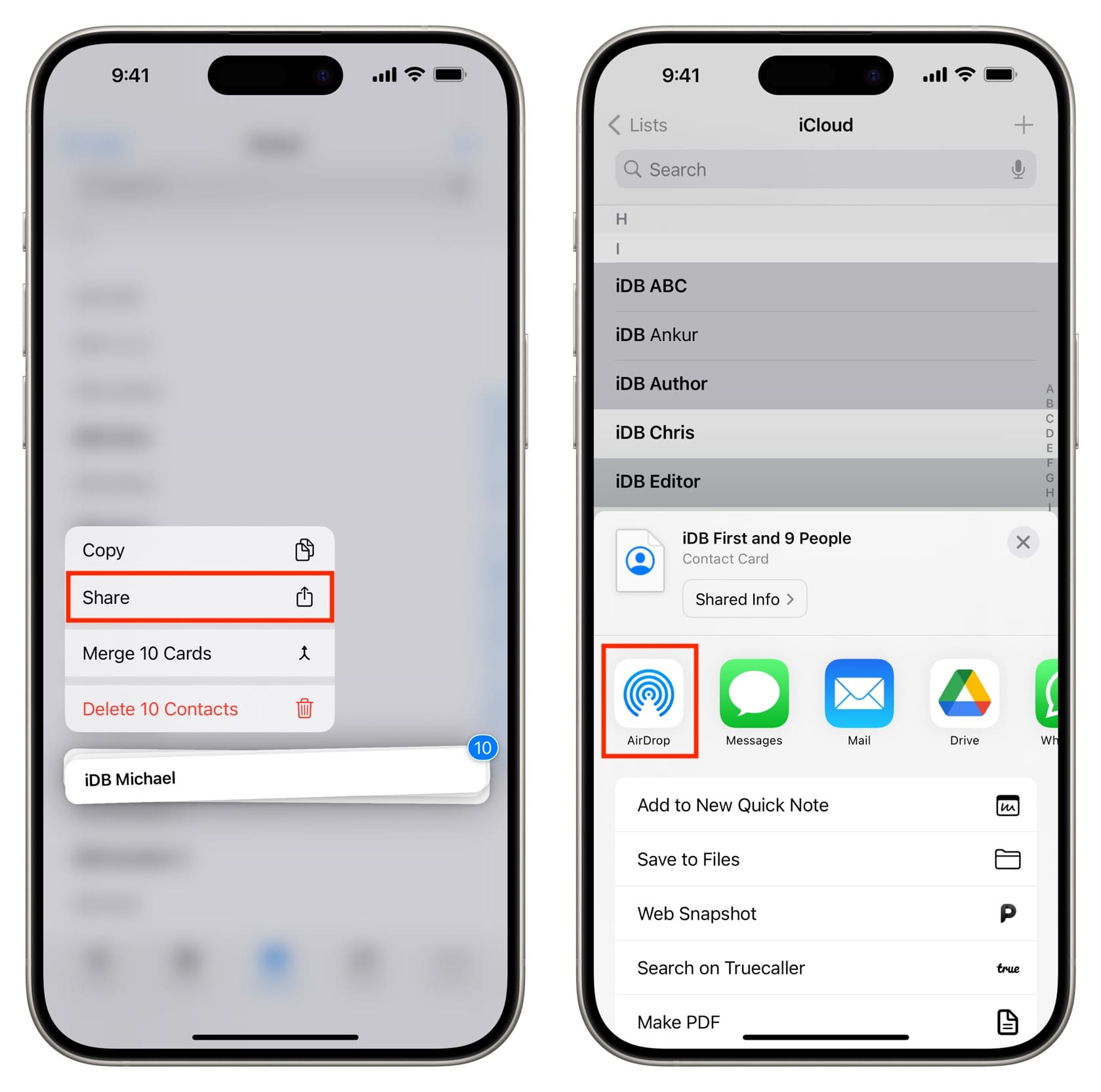
4) Попросите человека принять ваш запрос AirDrop. После завершения передачи попросите их нажать «Добавить все N контактов» или «Сохранить», и контакты будут сохранены в приложении «Контакты» на iPhone.
4. WhatsApp или Telegram
Отправка контактов становится чрезвычайно простой, если вы и получатель используете приложение для чата, например WhatsApp или Телеграмма.
В приведенных ниже шагах мы будем использовать WhatsApp, но процесс для Telegram практически аналогичен.
1) Откройте WhatsApp и начните чат с человеком, которому вы хотите отправить контактные данные.
2) Нажмите кнопку «плюс» и выберите «Контакт».
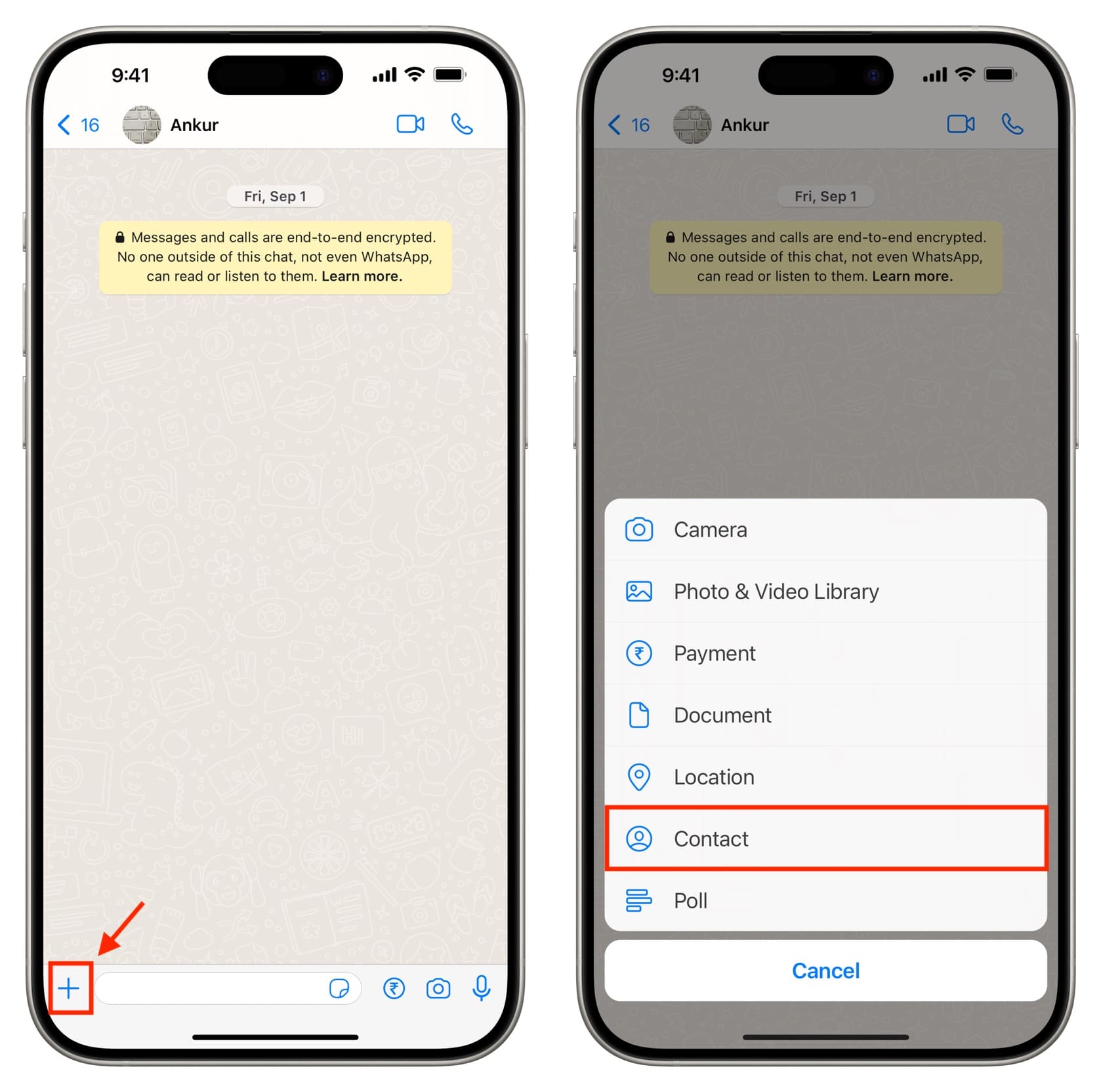
3) Выберите один или несколько контактов и нажмите «Далее».
4) Нажмите «Отправить».
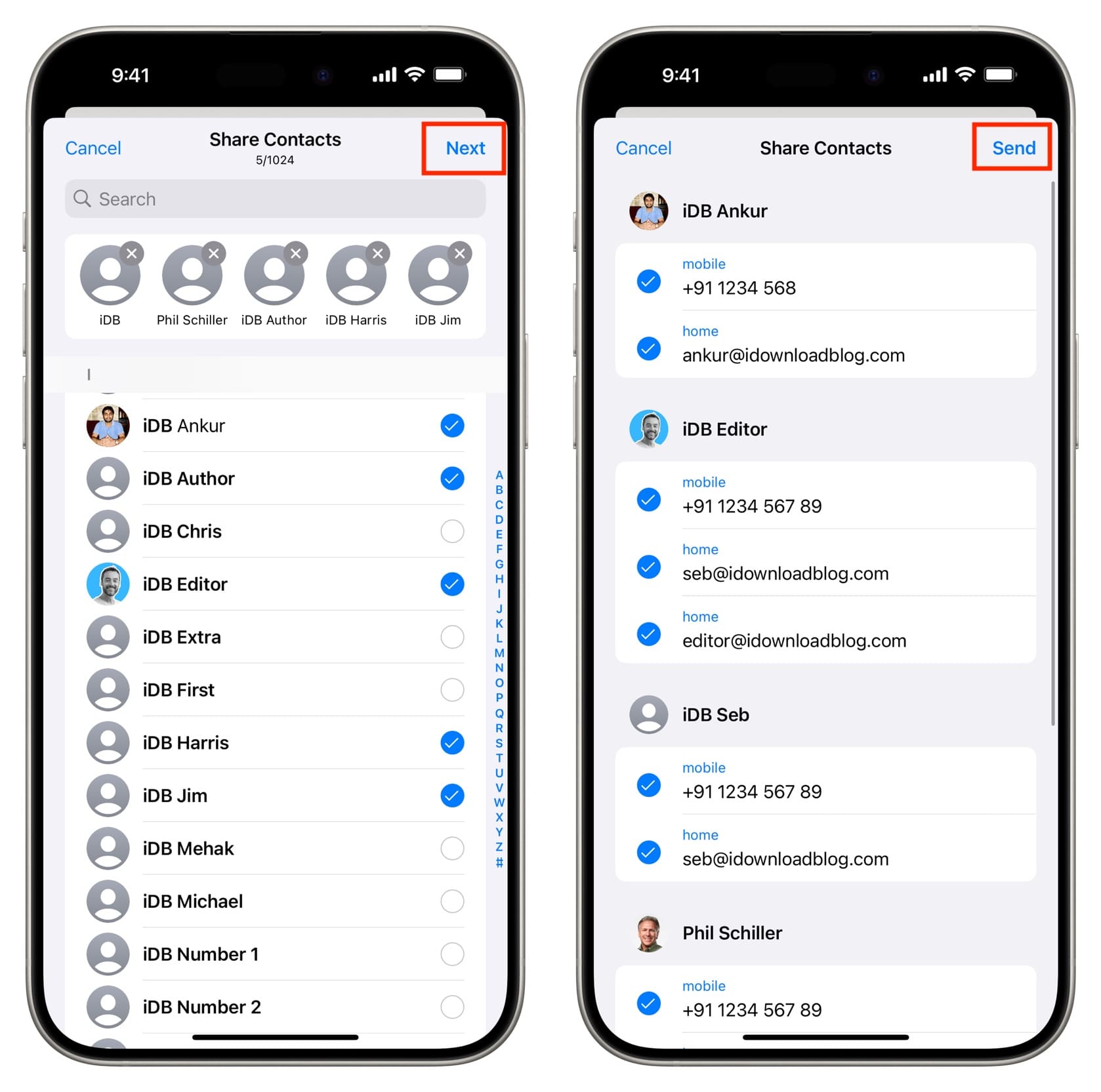
5) Как только человек получит ваше сообщение, он коснется его, а затем нажмите «Добавить» рядом с отдельными контактами или воспользуйтесь опцией «Добавить все N контактов», чтобы сохранить все одним махом.
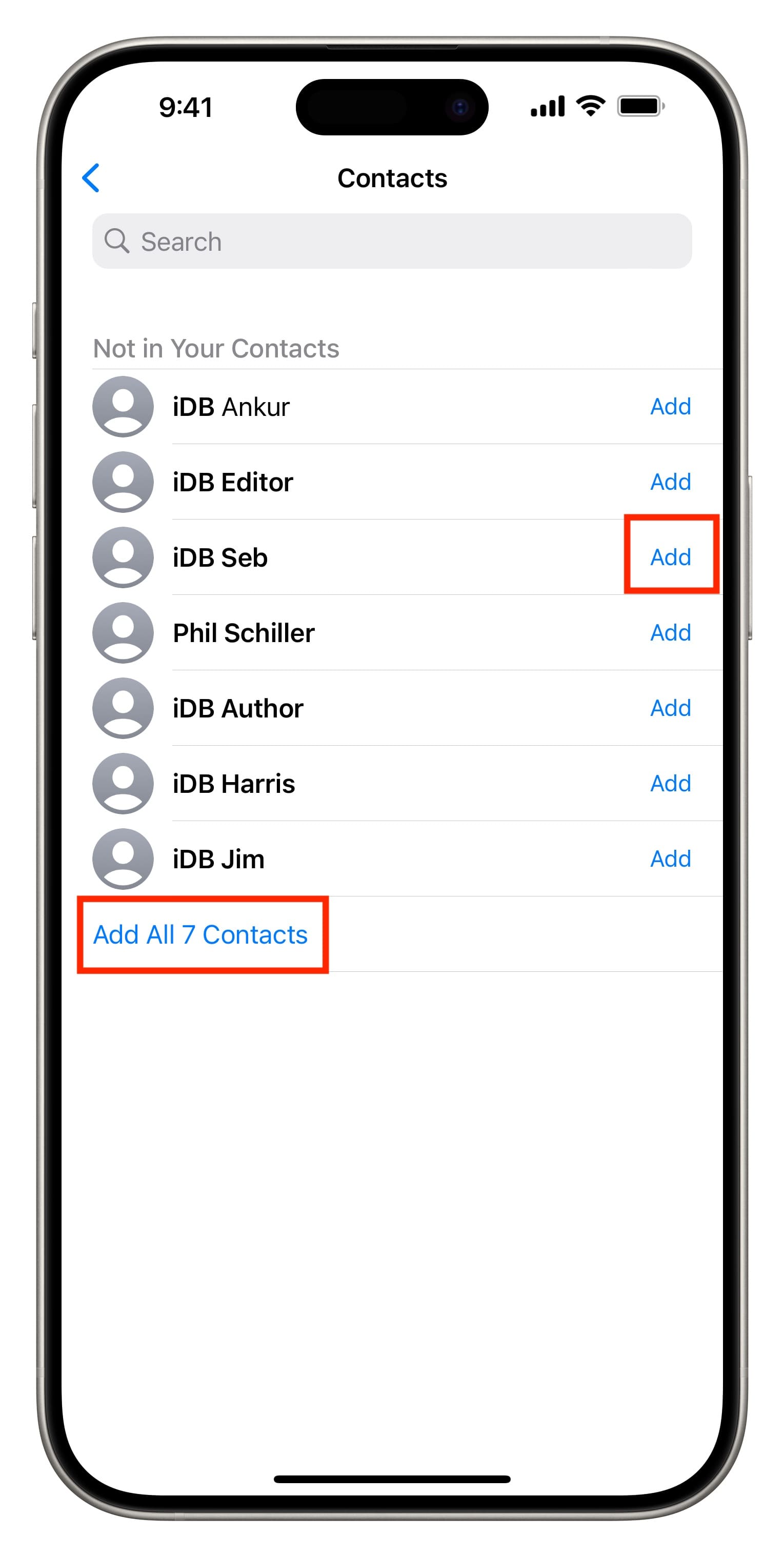
5. Почта, Slack, Сообщения и другие приложения.
Вы можете так же легко обмениваться контактами с помощью iMessage, электронной почты или приложений для делового общения, таких как Slack.
1) Зайдите в контакты вашего iPhone.
2) Если вам нужно отправить данные одного контакта, коснитесь его и выберите «Поделиться контактом» на следующем экране. Чтобы поделиться несколькими контактами, выберите их двумя пальцами, а после выбора коснитесь и удерживайте один из выбранных контактов, чтобы открыть меню. Отсюда нажмите «Поделиться».
3) Выберите «Сообщения», «Почта», Slack или одно из других приложений и отправьте контакт.
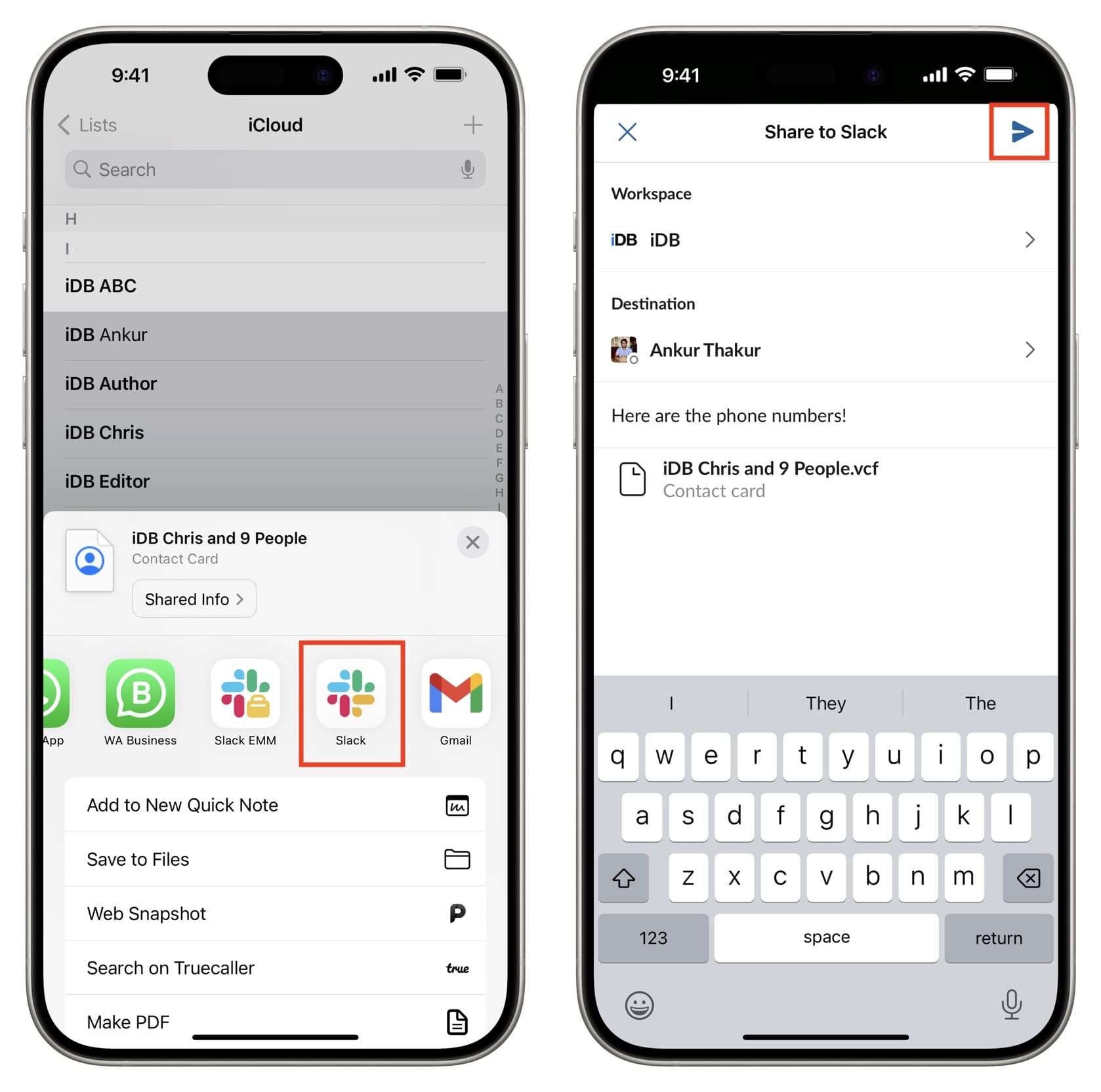
4) Человек, который получит ваше сообщение с контактными данными, должен будет коснуться его, а затем выбрать «Добавить все N контактов» или «Сохранить».
Если вы отправите его через такие приложения, как Slack, им придется нажать кнопку «Поделиться», чтобы открыть лист обмена iOS. Отсюда они должны нажать приложение «Контакты», а затем нажать «Сохранить». Если они не видят контакты на своей странице «Поделиться», попросите их нажать «Еще», чтобы добавить их.
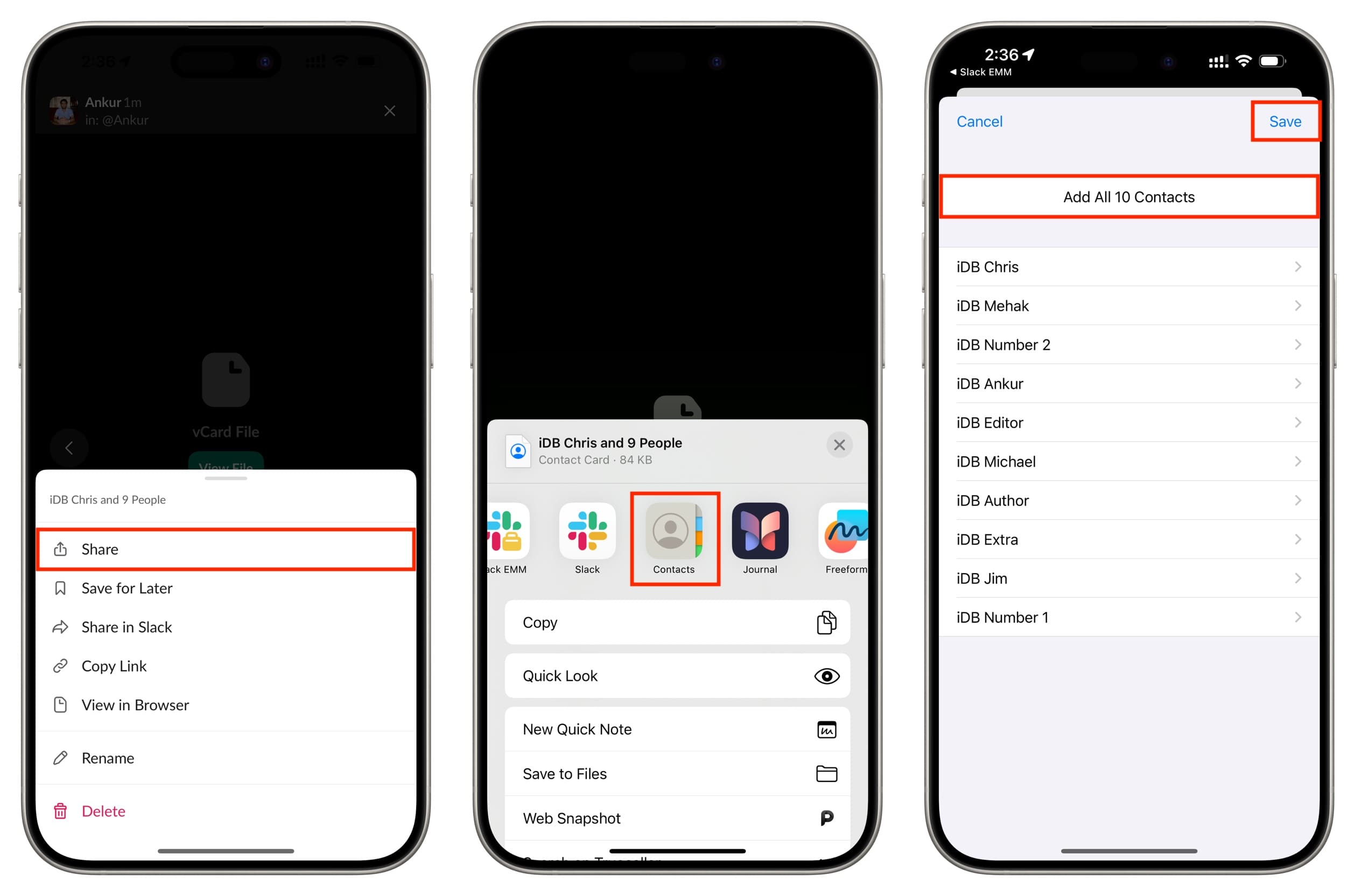
6. Легко делитесь группой контактов
Группы контактов — это бесплатное приложение (с дополнительной покупкой внутри приложения), разработанное iDB, которое позволяет легко выбирать несколько контактов и отправлять их другим пользователям по электронной почте, в сообщениях или с помощью одного из бесчисленных вариантов, показанных на листе общего доступа iOS. Попробуйте, и мы думаем, что вам это понравится.
7. Экспортируйте контакты в файл Excel, CSV или vCard и делитесь ими.
Вы также можете использовать наше приложение «Экспорт контактов», чтобы сохранить контакты iPhone в виде листа Excel, файла CSV или файла vCard, а затем отправить их другому пользователю iPhone через AirDrop, электронную почту, чат и т. д. Вы также можете сохранить файл контактов на свой iCloud Drive, Dropbox, Google Drive или локальное хранилище на компьютере для дальнейшего хранения.
Могу ли я перенести контакты iPhone на SIM-карту?
Вы можете легко импортировать контакты, сохраненные на SIM-карте, на свой iPhone, но вы не можете экспортировать контакты iPhone на SIM-карту, если не используете настройку джейлбрейка.






